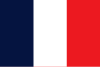-
Notifications
You must be signed in to change notification settings - Fork 167
RDO Collectors Map User Guide fr FR
Bienvenue sur la carte de collectionneur non officielle de Red Dead Online et son guide d’utilisateur officiel!
Écrit par Rakmarok. Traduit par Nopitch.
Ce guide vous aidera à comprendre Quoi trouver Quand et Où, ainsi qu’une explication simplifiée de toutes les fonctionnalitées que la carte propose.
Vous trouverez la carte ici : https://jeanropke.github.io/RDR2CollectorsMap/
Couleurs des balises de la carte:
- Balises bleues: Carte 1.
- Balises oranges: Carte 2.
- Balises violettes: Carte 3.
- Balises vertes (max. 3 objets): Collection hebdomadaire de Madame Nazar.
Les cartes de collection:
- Les cartes de collection effectuent une rotation de la façon suivante:
- Lundi (Carte 3)
- Mardi (Carte 1)
- Mercredi (Carte 2)
- Jeudi (Carte 1)
- Vendredi (Carte 3)
- Samedi (Carte 1)
- Dimanche (Carte 2)
- Notez que: La
Carte des Collections Red Dead Redemption IIutilisera toujours la bonne carte automatiquement.
Le Changement de Carte: Les carte changent tous les jours à 00:00 UTC/GMT ce qui correspond à:
- 02:00 CEST (Paris, Bruxelle, Genève, GMT +2) Heures d'été.
- 01:00 CET (Paris, Bruxelle, Genève, GMT +1) Heures d'hiver.
- 07:00pm EST / 08:00pm EDT (Québec, UTC -4)
- Notez que: En jeux, les objets changent immediatement de position à ces horraires. Il n'est pas nécéssaire de changer de serveur.
La Position de Madame Nazar:
- La Position de Madame Nazar change tous les jours à 06:00 UTC/GMT (A la même heure que les défis journalier), ce qui correspond à:
- 08:00 CEST (Paris, Bruxelle, Genève, GMT +2) Heures d'été.
- 07:00 CET (Paris, Bruxelle, Genève, GMT +1) Heures d'hiver.
- 01:00am CEST / 02:00am EDT (Québec, UTC-4)
Dans le coin supérieur droit vous trouverez l'option de sélection de la carte du jeu:


Default: Carte où les détails comme les routes, chemins, voies ferrées sont affichés avec une opacité basse.
Detailed: Carte où les détails comme les routes, chemins, voies ferrées sont affichés avec une opacité normal. Identique à la carte en jeu. C'est l'option par default.
Dark: Carte où les détails comme les routes, chemins, voies ferrées sont affichés en blanc, avec l'arrière-plan en gris foncé. Pratique pour les collectionneurs nocturnes.
Dans le coin supérieur gauche, est affiché le temps qu'il reste avant la prochaine rotation de carte; à coté se trouve le bouton qui permet d'ouvrir le menu.

Les fenêtres de balise sur cliquer/tapoter:
-
Cette fênetre s'affiche apres avoir cliqué/tapoté une balise de carte.
-
En haut se trouve le nom de l'objet à collectionner ainsi que le numéro de la carte.
-
Si besoin, en dessous du nom, sera affiché un symbole décrivant quel outil est nécéssaire à la collecte: ⛏ Pour la pelle; 🧲 Pour le détecteur de métaux.
-
A coté du symbole se trouve une petite description de l'emplacement de l'objet et/ou un lien vers une video d'explication.
-
Ajouter/Supprimer de la Cartebaisse l'opacité de la balise et la supprime de la route dynamique afin de vous aider à garder la trace des objets déjà collectés. Vous pouvez les faire réapparaitre à tout moment en cliquant/tapotant une nouvelle fois sur le boutonAjouter/Supprimer de la Carte.
Collections:
-
Tout cachercache toutes les balises. -
Tout montrermontre toutes les balises. - Cliqué/tapoté sur le nom d'une collection là cachera/montrera de la carte.
- Cliqué/tapoté sur la flèche à droite d'une collection ouvre/ferme le menu déroulant des objets de la collection.
Le menu déroulant des objets de la collection:
- La valeur de chaque collections est afficher en haut.
- Cliqué/tapoté sur un objet de collection le cachera/montrera de la carte et son nom sera barré dans le menu.
- Cette fonction à le même éffet que le bouton
Ajouter/Supprimer de la Carte; baisse l'opacité de la balise et la supprime de la route dynamique. Cliqué/tapoté à nouveau pour les réactiver.
Utilitaires, Recherche, Paramètres, Routes Personnalisées & Problèmes:
Utilitaires:
-
Madame Nazarcachera/montrera sa position sur la carte. -
Fast Travelcachera/montrera toutes les balises de Voyage Rapide sur la carte. -
Trésorscachera/montrera la zone de recherche d'un trésor (Zone qui s'affiche en jeux après avoir activé la carte correspondante, vous permettant de planifier vos routes en y incluant les trésors.
Recherche:
-
RechercheVous permet de chercher des objects de collections par nom. Séparer les noms par un;. (Exemple: Pointe de Flèche en Silex;Pointe de Flèche en Obsidienne;Peigne en Ivoire etc.)
Paramètres:
-
Jourchange le numéro de carte (1,2,3). Par default affiche la carte actuelle dans la rotation. -
Outilspermet de n'afficher que les objets collectables avec un outil spécifique. -
Languepermet de changer la langue. -
Activer routepermet d'activer la route dynamique qui affiche le tracé le plus efficace entre les objects affichés sur la carte. Le tracé est actualisé automatiquement si vous afficher/cacher une balise. -
Afficher les coordonéespermet d'afficher les coordonées sur un clique sur la carte. Pratique pour remonter l'emplacement d'un nouvel objets où soumettre une correction! -
Rénitilaliser tous les jourspermet de réinitialisé la carte à chaque rotation. Permet aussi de rétablir la carte manuellement avec l'optionRétablir.
Routes Personnalisées:
-
Importer routepermet d'importer une route partagée en utilisant le bon format. -
Exporter routepermet d'exporter votre route personnalisée dans le bon format afin de la partager. -
Activer route pers.permet de tracer une route entre deux balises d'objets à collectionner. Cliquez sur une balise puis cliquez sur une seconde balise pour afficher une route les deux. Afin d'effacer une route cliquez à nouveau sur la dernière balise utilisée. Vous pouvez aussiEffacertout le tracer en une seule fois.
Problèmes:
-
Remonter un problème ici!ouvre dans un nouvel onglet la page GitHub du projet où vous pouvez nous remonter un bug ou un problème! -
Retour à la version originale!affichera la toute première version de la carte, sans les fonctionnalités avancées. -
DonateVous permez de faire un don mensuel ou ponctuel, une façon de remercier Jean Ropke pour son travail sur la carte. Cela fait toujours plaisir!